|
مهم يتم الآن إزالة Access Services 2010 و Access Services 2013 من الإصدار التالي من SharePoint. نوصيك بعدم إنشاء تطبيقات ويب جديدة وترحيل تطبيقاتك الحالية إلى نظام أساسي بديل، مثل تطبيقات Microsoft Power. يمكنك مشاركة بيانات Access مع Dataverse وهي قاعدة بيانات سحابية يمكنك عليها بناء تطبيقات Power Platform وأتمتة مهام سير العمل والوكلاء الظاهريين والمزيد للويب أو الهاتف أو الكمبيوتر اللوحي. للحصول على معلومات إضافية، اطلع على بدء الاستخدام: ترحيل بيانات Access إلى Dataverse. |
عندما يكون لديك تطبيق Access مخصص على الويب وجاهزة لمشاركته خارج موقعه الأصلي، يمكنك حفظ التطبيق كحزمة وتحميل الحزمة إلى موقع كتالوج التطبيقات أو إلى متجر SharePoint. سنتحدث معك عبر الخطوات.
ملاحظة: لا تنطبق هذه المقالة على قواعد بيانات سطح المكتب في Access.
حفظ تطبيق Access للنشر
عند حفظ تطبيق الويب لتوزيعه على كتالوج تطبيقات أو على مخزن SharePoint، يكون الخيار الأفضل حفظ للنشر. يتيح لك هذا الخيار تأمين تطبيق الويب بحيث لا يمكن للمستخدمين تغييره. يتيح لك هذا الخيار أيضا ترقية تطبيق الويب لاحقا، بعد إجراء التحديثات وتريد توزيع تلك التحديثات على تطبيق الويب في كتالوج التطبيقات أو متجر SharePoint.
-
افتح تطبيق الويب في Access وانقر فوق ملف > حفظ باسم > حفظ للنشر.
ملاحظة: إذا لم يكن الخيار "حفظ للنشر"، أو تطبيق Access على الويب غير مثبت على موقعMicrosoft 365 أو SharePoint Online، أو لم يكن Office 2013 Service Pack 1 (SP1) أو أي تطبيق آخر مثبتا على الكمبيوتر لديك. لا يزال بإمكانك حفظ تطبيق الويب الخاص بك كحزمة، ولكن لن يكون لديك العديد من الخيارات، مثل خيار تأمين تطبيق.
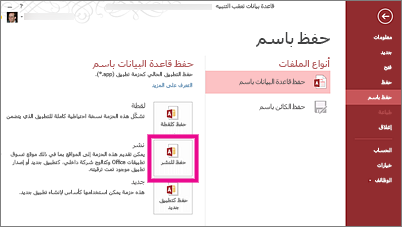
-
أدخل عنوانا لحزمة تطبيق الويب واضبط رقم الإصدار، إذا لزم الأمر.
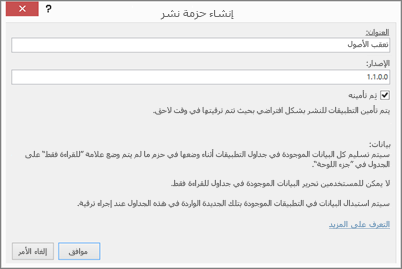
-
اترك خانة الاختيار "تم تأمينه" محددة إذا كنت تريد أن لا يقوم المستخدمون بتحديث تطبيق الويب الذي توزعه.
إنذار: قبل تأمين تطبيق الويب، تأكد من حفظ نسخة غير مؤمنة من تطبيق الويب. وبخلاف ذلك، لن تتمكن من فتح تطبيق الويب للتحرير.
-
انقر فوق "موافق"،واستعرض بحثا عن المجلد حيث تريد حفظ الملف، ثم انقر فوق "موافق".
-
لمزيد من المعلومات حول خيار "الحفظ للنشر" وخيارات أخرى، راجع "إنشاء حزمة تطبيق Access".
الآن وقد أصبح لديك حزمة تطبيق ويب، أصبحت جاهزا لتوزيعها في كتالوج التطبيقات أو متجر SharePoint. اختر أحد المقاطع التالية التي تنطبق على وضعك.
تحميل حزمة تطبيق الويب إلى كتالوج التطبيقات
إن موقع "كتالوج التطبيقات" هو مكان خاص حيث يمكن للأشخاص في مؤسستك توزيع التطبيقات المخصصة وإدارتها التي يمكن للآخرين إضافتها إلى مواقعهم. إذا لم تقم بتحميل تطبيق Access على الويب إلى كتالوج التطبيقات من قبل، فقد تحتاج إلى خطوات أخرى يجب عليك القيام بها أولا، بما في ذلك إنشاء موقع كتالوج التطبيقات إذا لم يكن قد تم إنشاؤه بعد. راجع "استخدام كتالوج التطبيقات" لجعل تطبيقات الأعمال المخصصة متوفرة لبيئة SharePoint Online.
لتحميل حزمة تطبيق Access على الويب إلى موقع كتالوج التطبيقات
-
انتقل إلى موقع "كتالوج التطبيقات". إذا كنت مسؤول SharePoint Online، في أعلى موقعك، فانقر فوق المسؤول > SharePoint > التطبيقات > كتالوج التطبيقات،ثم انقر فوق اسم موقع "كتالوج التطبيقات".
ملاحظة: اذا لست مسؤول SharePoint Online، فلن ترى الارتباط المسؤول وسيتعين عليك الحصول على URL "كتالوج التطبيقات" من المسؤول. يجب أن تكون على الأقل مسؤول مجموعة المواقع المشتركة لموقع "كتالوج التطبيقات" من أجل تحميل "كتالوج التطبيقات".
-
في الصفحة الرئيسية من موقع "كتالوج التطبيقات"، انقر فوق لوحة توزيع تطبيقات SharePoint (أو انقر فوق تطبيقات لـ Sharepoint في التنقل).
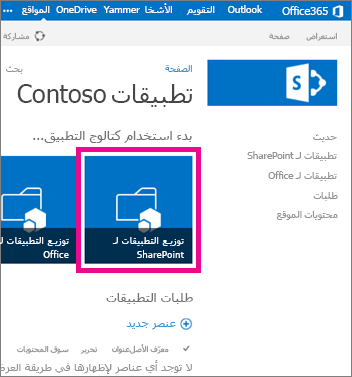
-
في مكتبة تطبيقات لـ SharePoint، انقر فوق تطبيق جديد.
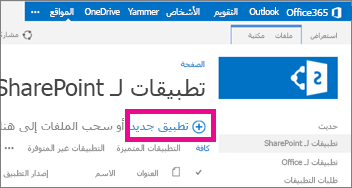
-
استعرض للوصول إلى ملف حزمة التطبيقات الذي حفظته في وقت سابق، ثم انقر فوق موافق.
-
في نموذج الخصائص، راجع اسم التطبيق أو قم بتحديثه. يمكنك أيضا تحديد أشياء مثل الوصف. ليست كل المعلومات المدرجة في نموذج الخصائص مطلوبة لتحميل التطبيق. اتبع الإرشادات التي تظهر على الشاشة لأشياء مثل حجم الصورة. انتبه إلى هذه العناصر بشكل خاص:
-
إذا كان لديك أيقونة تريد استخدامها لتمثيل التطبيق في "كتالوج التطبيقات"، أدخل عنوان URL لذلك في حقل "URL الأيقونة".
-
إذا كنت تريد تصنيف التطبيق بحيث يظهر ضمن فئة معينة، فحدد فئة أو حددها.
-
إذا كنت تريد تقديم التعليمات ومعلومات المساعدة لمستخدمي التطبيق، أدخل عنوان URL لذلك في حقل عنوان URL للدعم.
-
تأكد من تحديد خانة الاختيار "تمكين" حتى يتمكن المستخدمون من إضافة هذا التطبيق إلى المواقع.
-
إذا كنت تريد إدراج التطبيق في طريقة عرض المحتوى الجدير بالملاحظة لكتالوج التطبيقات، فحدد خانة الاختيار المميزة.
-
انقر فوق حفظ.
يجب أن يكون تطبيق Access على الويب متوفرا الآن للأشخاص الذين يجب إضافتهم إلى مواقعهم بالنقر فوق "إعدادات" > "إضافة تطبيق". إذا كنت تقوم بتحديث تطبيق الويب الخاص بك، فإن الأشخاص الذين أضافوا إصدارا سابقا من تطبيق الويب الخاص بك إلى موقع سوف يرون الآن فرصة لترقية تطبيق الويب على موقعهم.
تحميل حزمة تطبيق الويب إلى متجر SharePoint
متجر SharePoint هو السوق العام حيث يشارك الأشخاص التطبيقات ويبيعونها لمستخدمي SharePoint الآخرين حول العالم. إذا لم تقم بتحميل تطبيق إلى متجر SharePoint من قبل، من المرجح أن يكون لديك بعض الخطوات التي يجب عليك القيام بها أولا. للحصول على تعليمات، راجع "نشر التطبيقات ل SharePoint" أو يمكنك تحميل "كتالوج التطبيقات" الذي أنشأته مؤسستك.










